Tipps für iPhone: 0xe80000a Fehler zu beheben
Es ist nicht selten, dass die iTunes Fehlermeldung 0xe8000a auftritt, wenn wir iOS-Geräte mit dem Computer verbinden. Um den Fehler zu erheben, sollen wir zuerst die Ursachen des Fehlers erkennen. Dann können wir anhand der Ursachen die richtigen Lösungen herausfinden. Wenn wir die Gründe nicht kennen, können wir uns zur Reparatur-Applikation wenden, um Fehler schneller zu beheben.
Im Alltagsleben und bei der Arbeit ist es nötig, unser Mobilgerät an dem Computer anzuschließen, um Dateien zu transportieren, System wiederherzustellen oder Softwareversion zu aktualisieren. Wenn die iOS-Geräte mit dem Computer verbunden wird, taucht oft der iTunes Fehler 0xe80000a auf. Warum kommt diese Fehlermeldung vor? Wie soll man weiter mit dem iOS-Gerät umgehen? Lesen Sie die Tipps runter, um wichtige Informationen zu ergreifen.
Die Gründe der Fehlermeldung 0xe80000a liegen darin
- Veraltete Version der iTunes: Wenn die Version von iTunes zu alt ist, kann die Verbindung von dem iTunes Fehler stört.
- Virus-Attacke oder beschädigte Registry-Datei.
- Nicht entsperrte Geräte: Das Home-Bildschirm muss geöffnet werden, um die Verbindung mit iTunes zu aktivieren. Sonst kann die Fehlermeldung auftreten.
- iTunes-Dateien werden gelöscht: Es kann sein, dass die iTunes-Dateien zufällig gelöscht werden, was der 0xe80000a Fehler hervorrufen kann.

viele-applikationen-auf-iphone
Anhand diesen Ursachen sind folgenden Tipps für Ihnen angeboten
- iTunes zu aktualisieren
Öffnen Sie iTunes auf dem Computer und überprüfen Sie, ob es möglich ist, neue Version zu installieren. Wenn ja, aktualisieren Sie iTunes zur neuesten Version.
- Durch Anti-Virus-Programm das Virus zu entfernen
Nutzen Sie die Anti-Virus-Applikation auf dem Computer und löschen das Virus los, dann wird der Fehler möglicherweise behoben.
- Computer neu zu starten
Es scheint die einfachste Methode zu sein, dass Sie Ihr Computer und iOS-Gerät neu starten und neuen Versuch noch einmal für Verbindung unternehmen.
- Bildschirm zu entsperren und Zugriff zu erlauben
Stellen Sie sicher, dass der Bildschirm der iOS-Geräte entsperrt wird und Ihre Geräte das Computer vertrauen. Die Frage wird auch dem Bildschirm angezeigt: „Diesem Computer vertrauen“. Bestätigen Sie dem Zugriffsrecht auf das iOS-Gerät.
iTunes-Synchronisationsfehler schnell zu beheben – AnyFix
Die oben genannten Methoden sind nur kleine Tipps, die wahrscheinlich nicht funktionieren. Wenn Sie alle Methoden ausprobiert haben, ohne erwartete Folgen zu bekommen, können Sie eine Reparatur-Applikation benutzen. Um die Fehler am schnellsten und einfachsten zu erheben, wird AnyFix – iOS-System-Reparatur als optimale Wahl für Sie empfohlen.
Gratis Herunterladen * 100% Sauber & Sicher
Schritt 1: Laden Sie auf dem Computer AnyFix herunter und installieren Sie es. Klicken Sie bitte auf die Option „iTunes-Reparatur“.
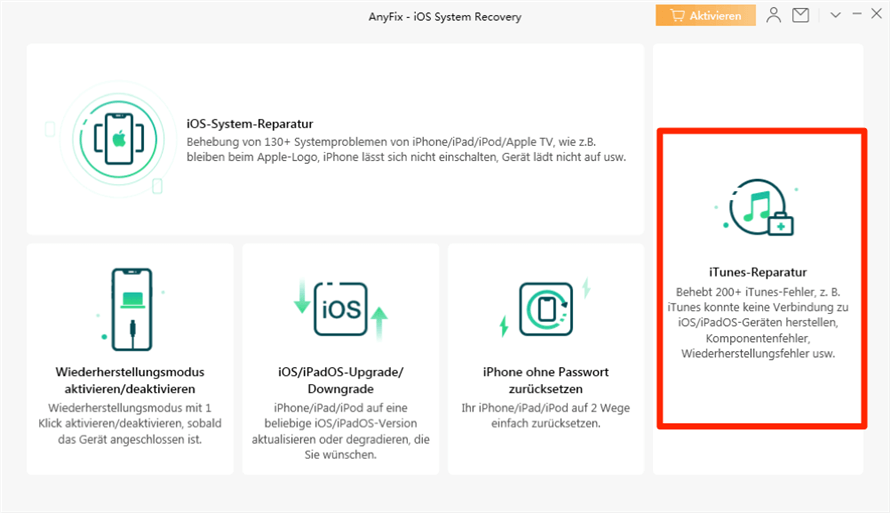
auf-itunes-reparatur-klicken-um-itunes-fehler-4013-zu-loesen
Schritt 2: Klicken Sie auf die Taste „Jetzt reparieren“, um den Fehler zu beheben.
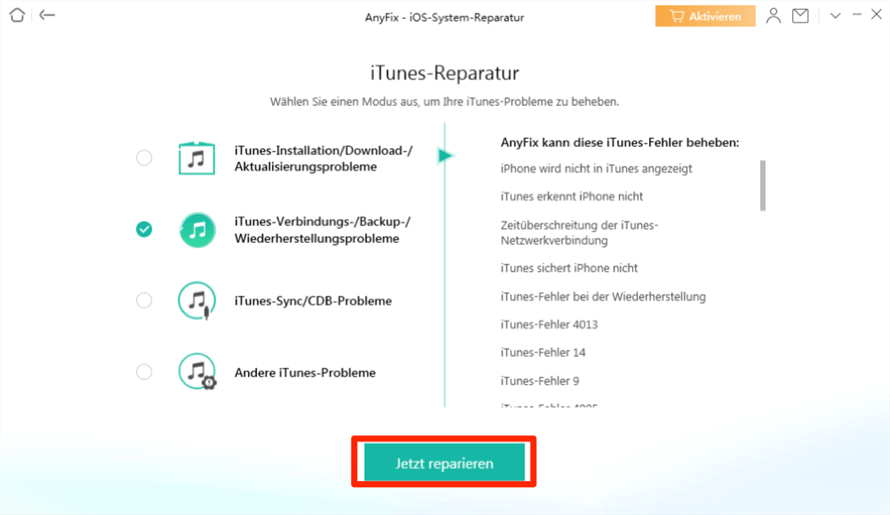
auf-jetzt-reparieren-klicken-win
Schritt 3: Bitte warten Sie mal, auch nur ein paar Sekunden, bis die Reparatur abgeschlossen ist.
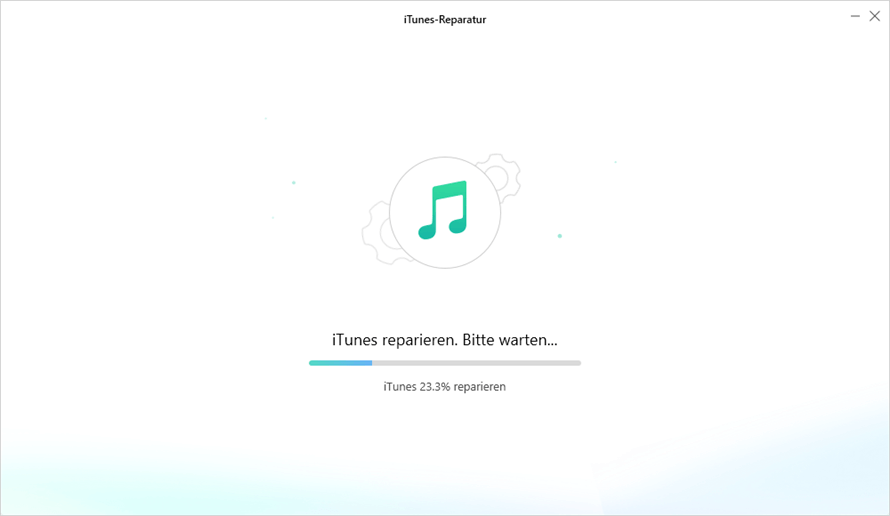
itunes-komponenten-analysieren
Software für iOS-System-Reparatur Ihr iPhone retten – AnyFix
Zusätzlich zur Verwendung von Reparatur des iTunes-Synchronisationsfehlers zur Lösung von iTunes Fehler 0xe800000a können Sie auch versuchen, eine andere Funktion von AnyFix, iOS-System-Reparatur, zu verwenden, mit der Sie 130+ Systemprobleme lösen und auch iTunes Fehler 0xe80000a schnell beheben können. Wenn Sie interessiert sind, können Sie weiter schauen!
Gratis Herunterladen * 100% Sauber & Sicher
Schritt 1: Klicken Sie auf die Option „iOS-System-Reparatur“.
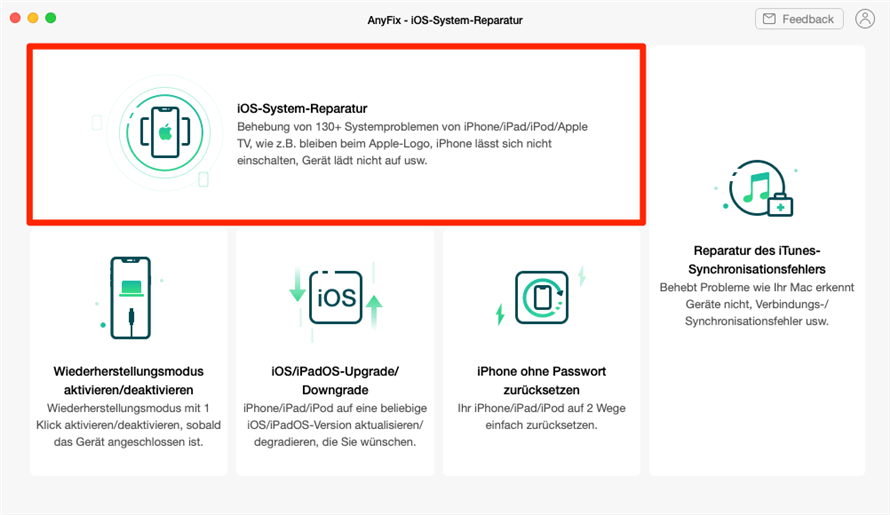
iphone-geraet-deaktiviert-mit-itunes-verbinden
Schritt 2: Auf dieser Hauptschnittstelle können Sie die vielen Systemprobleme sehen, die AnyFix lösen kann. Dann klicken Sie die Option „Jetzt starten“.
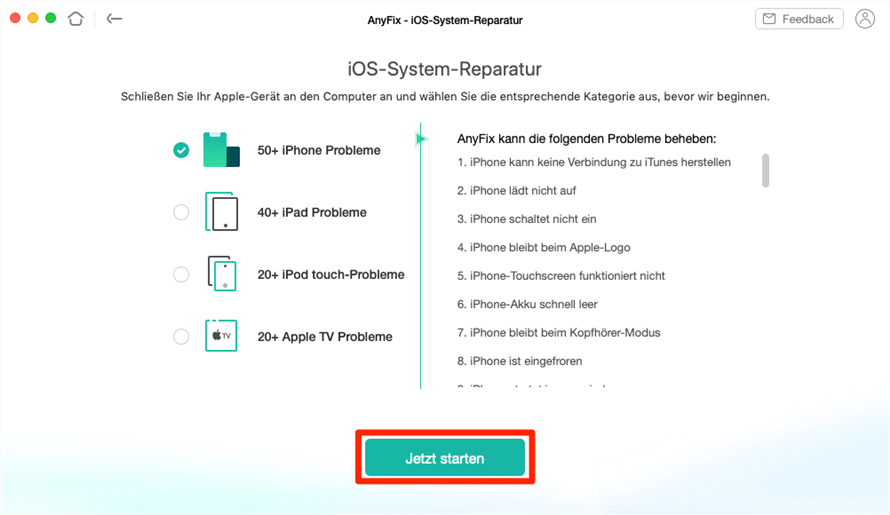
auf-die-option-jetzt-starten-klicken
Schritt 3: Wählen Sie einen Modus zur Reparatur, hier empfehlen wir Ihnen das Standard-Reparatur, Ihre Daten gehen nicht verloren.
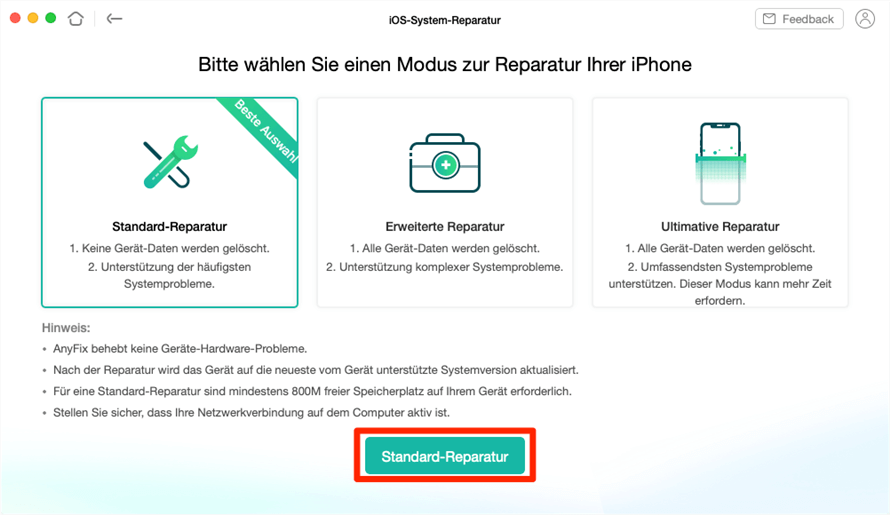
standard-reparatur-auswaehlen
Schritt 4: Wenn die Firmware heruntergeladen hat, klicken Sie die Option „Jetzt reparieren“.
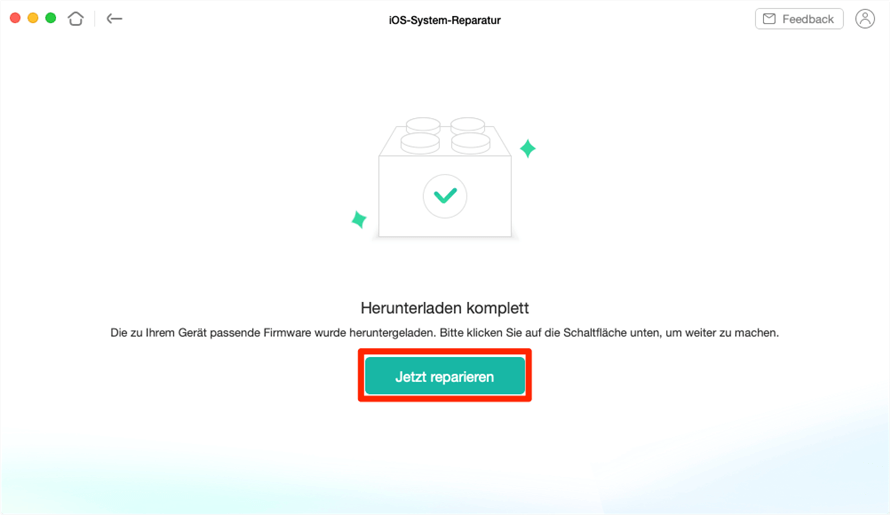
auf-die-option-jetzt-reparieren-klicken
Schritt 5: Warten Sie einen Moment. Ihr iPhone wird wieder normal funktionieren, und Sie werden auf iTunes Fehler 0xe800000a nicht mehr stoßen, wenn Sie wieder eine iTunes-Verbindung herstellen.
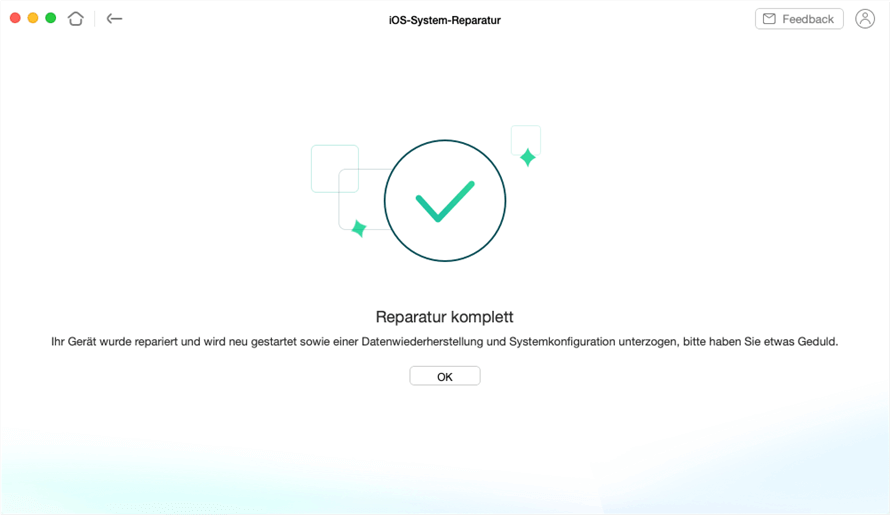
reparatur-ist-fertig
Fazit
Die iTunes Fehler kommen häufig vor und verhindern die Verwendung von iOS-Geräte erheblich. Wenn wir die richtigen Methoden und Lösungen für die Problemen wissen, können die Arbeitseffizienz erhöhen und das Leben mit Apple-Produkte besser genießen. Die Tipps und Tracks sind zwar vielfältig, aber sie funktionieren nicht immer erfolgreich. Die beste Lösung ist Nutzung von AnyFix, welche nicht nur einfach sondern auch sicher ist. Mit umfangreichen Funktionen unterstützt uns AnyFix, mit einigen Klicke und ein paar Minuten mehr als 200 iTunes Fehler zu erheben. Probieren Sie mal aus, wenn die Fehlermeldung auftritt.
AnyFix – Ihr iOS-System-Reparatur-Experte
- 130+ Systemprobleme für iPhone/iPad/iPod touch/Apple TV einfach lösen.
- 200+ iTunes-Fehler zum ersten Mal für Sie beheben und Ihr Gerät wieder zum Leben erwecken.
- Keine Kenntnisse erforderlich, nur ein paar einfache Klicks, um das Problem ohne Datenverlust zu lösen.
Herunterladen für Win100% sauber und sicher
Herunterladen für Mac100% sauber und sicher
Gratis Herunterladen * 100% sauber und sicher
Weitere Fragen über Produkt? Kontaktieren Sie bitte userem Support Team, um Lösungen schnell zu bekommen >





